Apa Masalah Penggunaan Disk Tinggi Wsappx? — Perbaiki Penggunaan Disk 100 Persen Di Windows 10
Diterbitkan: 2021-08-16Penggunaan Disk yang Tinggi telah mengganggu pengguna Microsoft Windows selama bertahun-tahun sekarang. Terlepas dari peningkatan berkelanjutan Microsoft ke Windows dalam bentuk Windows 8, Windows 8.1, dan Windows 10, masalah masih mengintai di PC kami.
Setiap kali orang berbicara tentang penggunaan disk 100 persen di Windows 10, satu proses yang berhasil menarik perhatian adalah "wsappx." Proses terkenal yang ditemukan di task manager adalah salah satu faktor paling signifikan yang bertanggung jawab atas penggunaan disk yang tinggi di Windows 10. Bahkan setelah ratusan keluhan dari pengguna Windows, Microsoft masih bungkam tentang hal itu.
Jadi apa itu "Wsappx" dan mengapa semua orang sepertinya membencinya? Ini adalah bagian dari rangkaian proses Pengelola Tugas kami yang berkelanjutan yang kemungkinan besar bertanggung jawab atas penggunaan disk yang tinggi di Windows 10.
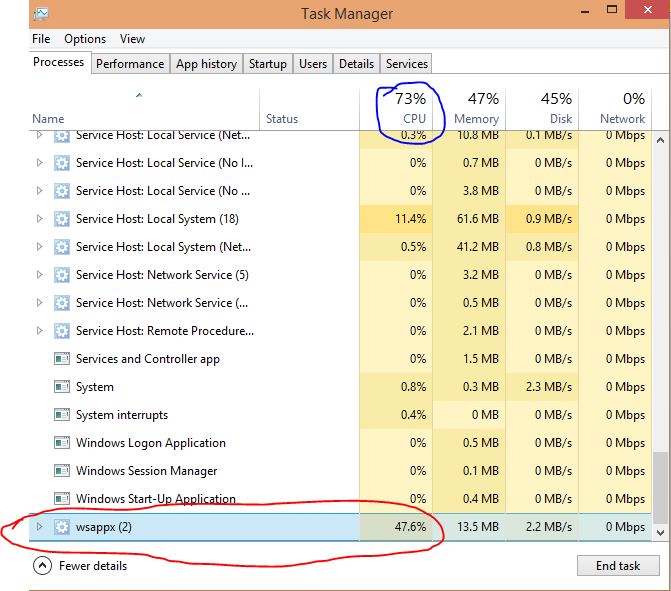
Bagaimana Cara Menonaktifkan Wsappx di Windows 10?
Saat ini, ada beberapa cara untuk menonaktifkan Wsappx, tetapi telah diamati bahwa metode yang berbeda bekerja untuk pengguna yang berbeda. Di sini saya akan memberi Anda dua metode untuk menonaktifkan Wsappx atau layanan di bawahnya —
1. Nonaktifkan Windows Store
Menonaktifkan Windows Store akan memiliki banyak konsekuensi. Selain tidak dapat menggunakan Windows Store, Anda mungkin menghadapi bug dan kelambatan di Aplikasi Windows Store.
Selain itu, menonaktifkan Windows Store tidak akan menonaktifkan layanan Wsappx, hanya diperlukan beban minimum untuk melakukan tugas terkait Windows Store, sehingga memecahkan masalah Anda tentang penggunaan disk 100 persen yang tinggi.
Nonaktifkan Windows Store menggunakan Peninjau Suntingan Registri
- Ketik 'regedit' di Mulai Pencarian dan tekan Enter
- Arahkan ke ' HKEY_LOCAL_MACHINE\SOFTWARE\Policies\Microsoft '. Anda dapat menyalin alamat dan menempelkannya di bilah pencarian Registry di bagian atas.
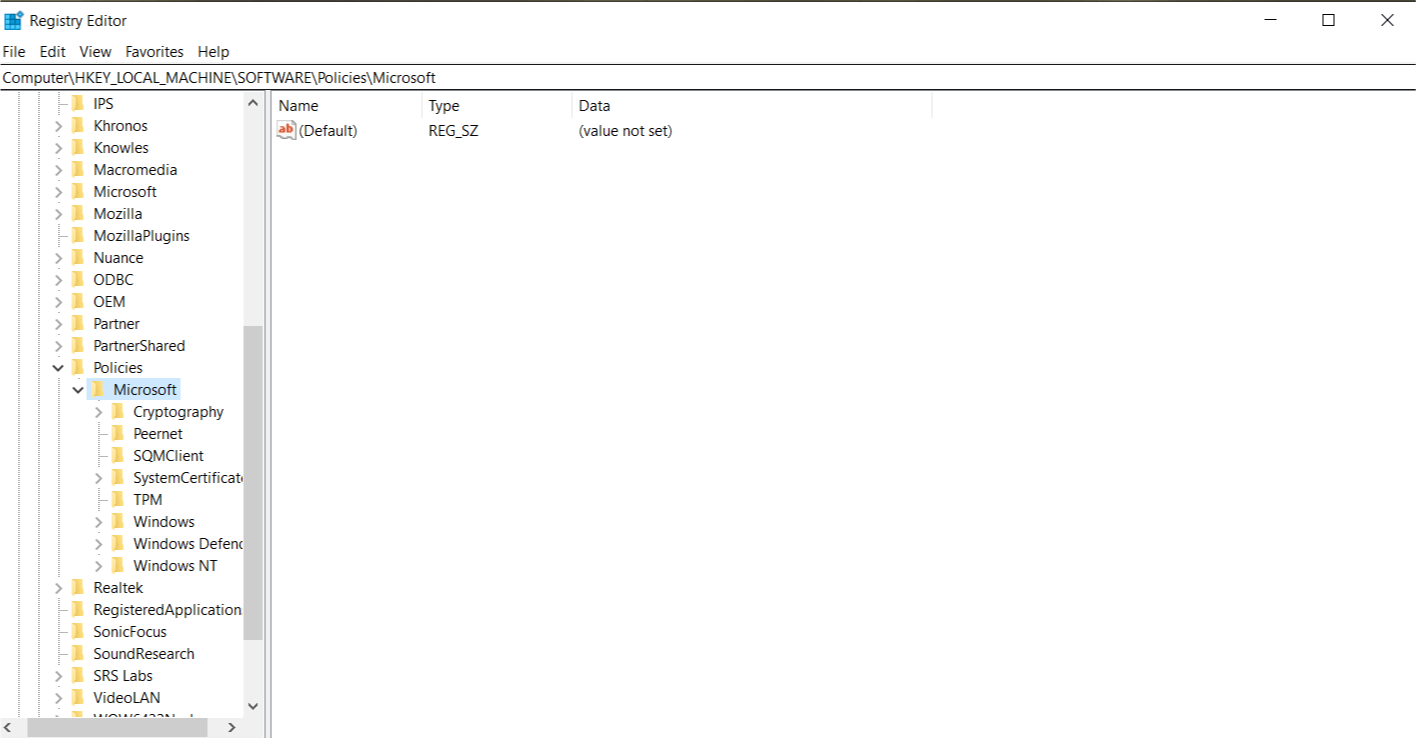
- Pilih Windows Store dan klik kanan pada panel kanan Select New 'DWord (32-bit) Value[CATATAN: Jika tidak ada folder bernama 'Windows Store', Anda harus membuatnya. Untuk melakukannya, cukup klik kanan pada Microsoft Pilih 'Baru' Pilih 'Kunci' Beri nama “Windows Store” dan tekan enter.]
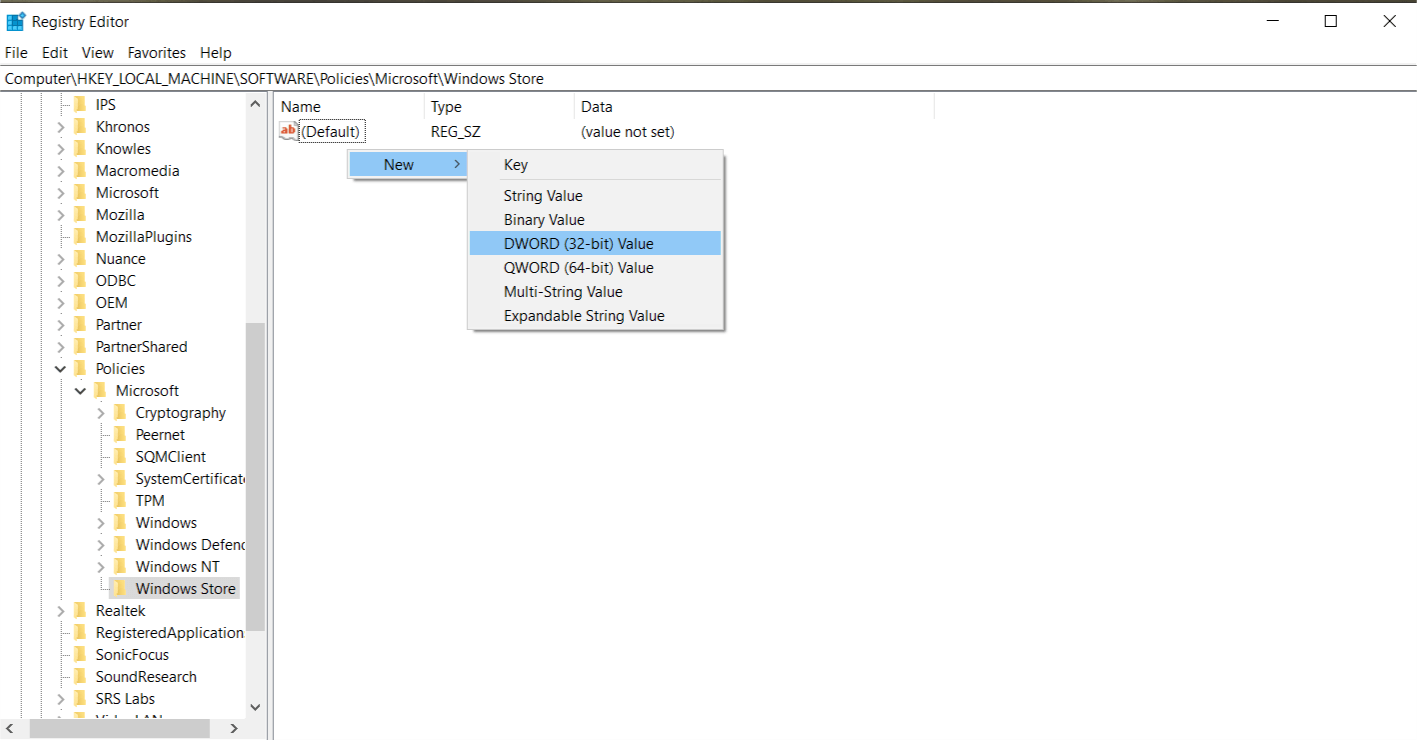
- Ganti namanya menjadi 'RemoveWindowsStore'.
- Buat nilai DWORD baru di dalam kunci Windows Store dan beri nama 'RemoveWindowsStore' dan beri nilai '1'.
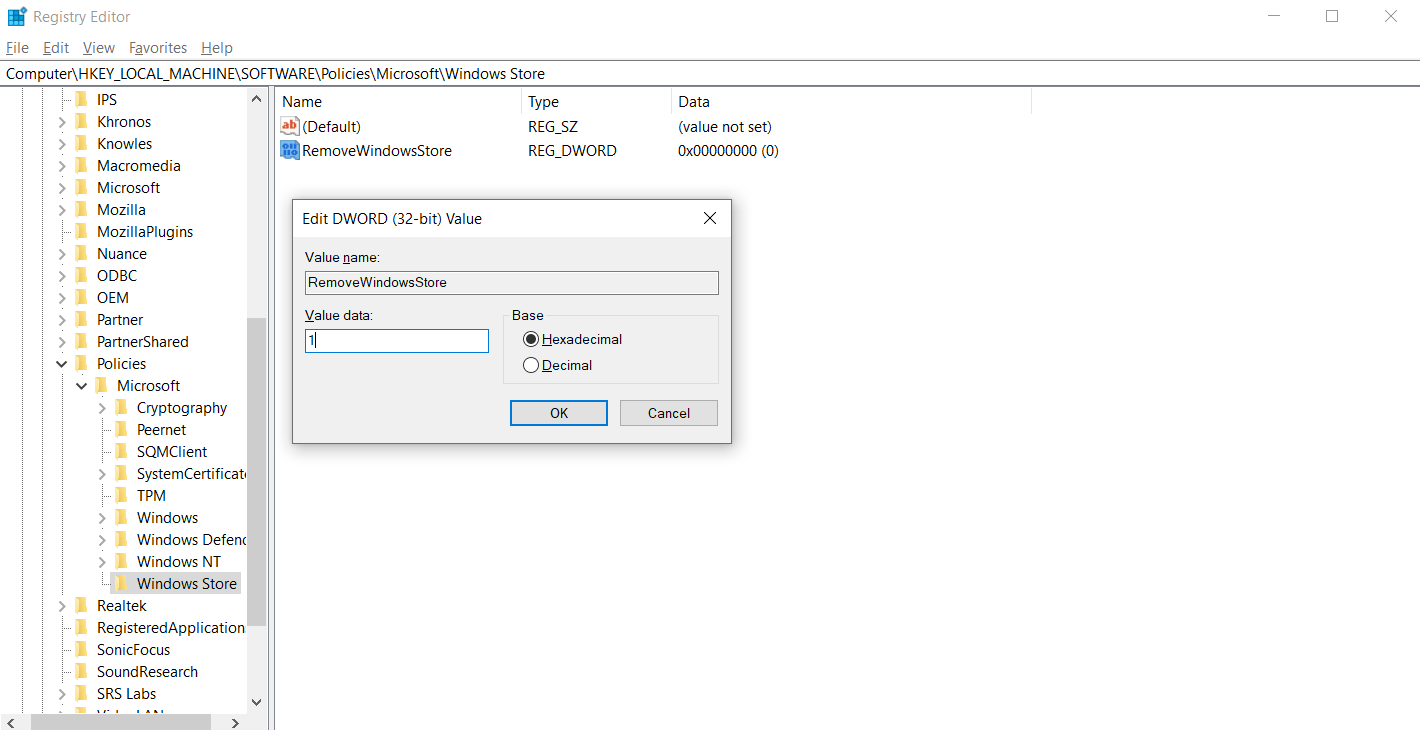
- Mulai ulang sistem Anda.
Nonaktifkan Windows Store Menggunakan Editor Kebijakan Grup
Anda juga dapat menonaktifkan Windows Store menggunakan Editor Kebijakan Grup Lokal untuk pengguna Windows Pro dan Perusahaan. Cukup navigasikan ke Computer Configuration > Administrative Templates > Windows Components > Store.
Klik dua kali pada "Matikan aplikasi Store" di panel Jendela kanan > Pilih Diaktifkan > Klik Terapkan. Mulai ulang sistem Anda.
2. Ubah nilai AppXSvc di Registry
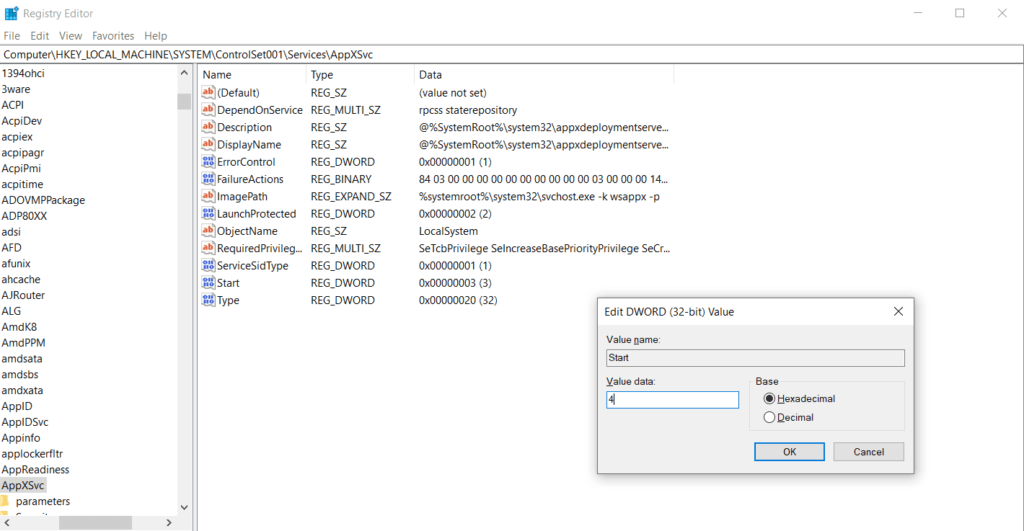
- Ketik 'regedit' di Mulai Pencarian dan tekan Enter.
- Arahkan ke ' HKEY_LOCAL_MACHINE\SYSTEM\ControlSet001\Services\AppXSvc '. Cukup salin alamat di atas di bilah pencarian Registry di bagian atas.
- Di panel kanan Windows, buka file 'mulai' dan ubah nilai '3' menjadi '4'.
- Mulai ulang Sistem.
3. Ubah nilai Clipsvc di Registry
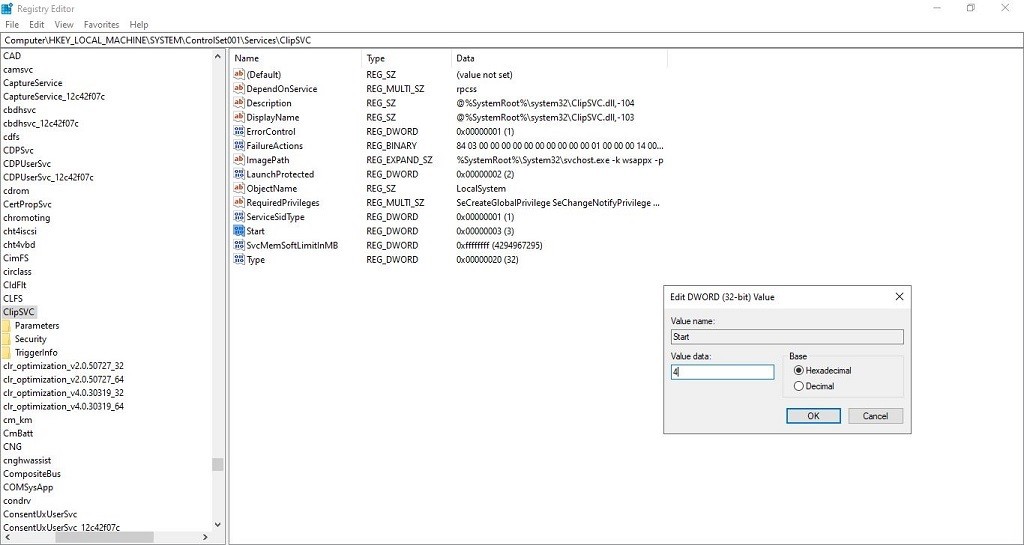
- Ketik 'regedit' di Mulai Pencarian dan tekan Enter.
- Arahkan ke ' HKEY_LOCAL_MACHINE\SYSTEM\ControlSet001\Services\Clipsvc '. Cukup salin alamat di atas di bilah pencarian Registry di bagian atas.
- Di panel kanan Windows, buka file 'mulai' dan ubah nilai '3' menjadi '4'.
- Mulai ulang Sistem.
4. Memecahkan masalah dalam Status Boot Bersih
Terkadang masalah bisa muncul karena program tertentu. Untuk mengetahui apakah ini masalahnya, Anda dapat me-restart sistem di Clean Boot State. Pada dasarnya, tindakan ini menjalankan sistem Anda pada program dan layanan startup minimum — ini dapat membantu Anda mengidentifikasi apakah program pihak ketiga adalah penyebab utama penggunaan disk 100%. Untuk melakukan boot bersih, ikuti langkah-langkah di bawah ini:

- Ketik 'msconfig' di Mulai Pencarian dan tekan Enter.
- Di tab 'Umum', pilih 'Mulai selektif'.
- Hapus centang 'Muat item startup' dan pastikan 'Muat layanan sistem' dan 'Gunakan konfigurasi boot asli' dicentang.
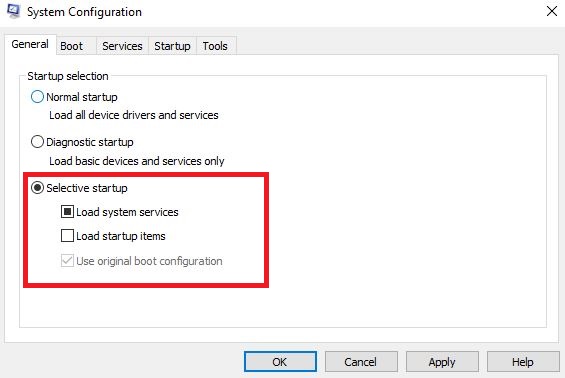
4. Di tab 'Layanan', centang "Sembunyikan semua layanan Microsoft" dan klik "Nonaktifkan semua".
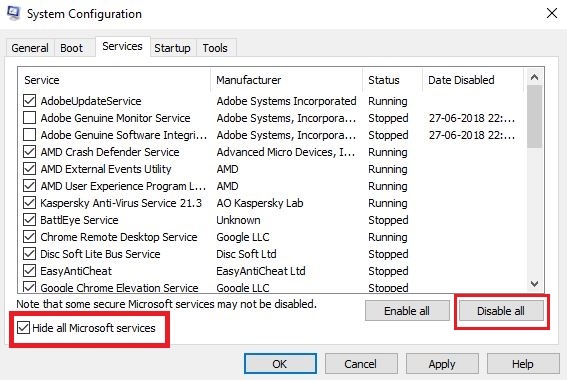
5. Sekarang, klik 'Terapkan' atau 'OK' dan mulai ulang sistem.
Apa itu Wsappx di task manager?
Dalam istilah awam, Wsappx adalah proses yang ditemukan di bawah Windows Task Manager dan bertanggung jawab untuk menangani aplikasi Windows Store (Microsoft Store) untuk Windows 8/ Windows 10. Itu termasuk menginstal, mencopot, dan memperbarui aplikasi untuk platform Windows Anda.
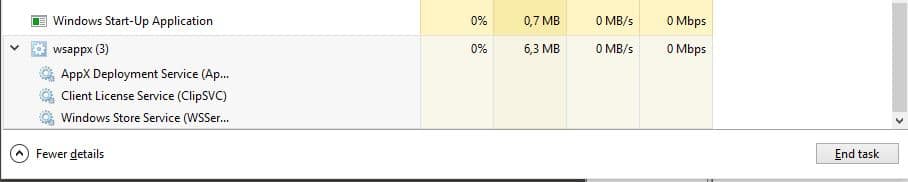
Sedikit lebih detail, Wsappx pada dasarnya dibagi menjadi dua layanan latar belakang yang terpisah, yaitu AppX Deployment Service (AppXSVC) dan Client License Service (ClipSVC).
Sementara AppX Deployment Service (AppXSVC) menyediakan dukungan infrastruktur untuk menyebarkan aplikasi Store, Client License Service (ClipSVC) menyediakan dukungan infrastruktur untuk Microsoft Store (Service Defaults).
Secara umum, Anda akan melihat Wsappx sebagai penyebab utama, mengambil sebagian besar disk. Kadang-kadang ada di depan di Pengelola Tugas, namun, di lain waktu dapat diberi nama di bawah proses yang berbeda juga. Untuk memeriksa apakah itu benar-benar Wsappx yang menggunakan penggunaan disk tinggi di sistem Anda, ikuti langkah-langkah ini —
- Buka Pengelola Tugas
- Klik kanan pada proses yang menggunakan penggunaan disk maksimum di Windows Anda
- Klik "Details" Sekali lagi klik kanan pada file Klik "Go to Service(s)"
- Temukan prosesnya dan periksa apakah prosesnya termasuk dalam grup "wsappx"
Solusi Utama Penggunaan Disk Tinggi
Sangat mungkin bahwa bahkan jika Anda menonaktifkan Wssapx, PC Anda masih berjalan lambat. Dalam hal ini, Anda dapat menuju ke panduan penggunaan disk 100% kami untuk mencoba solusi lain.
FAQ penggunaan disk tinggi Wsappx
Aplikasi Windows Store seperti Paint 3D, Mail, People, dll., terus memperbarui diri dari waktu ke waktu. Bahkan mungkin beberapa operasi macet karena beberapa alasan mendasar dan Windows mencoba mengulangi proses di sesi berikutnya, yang menjelaskan penggunaan disk 100 persen di Windows 10 saat mem-boot PC.
Tidak, Wsappx dan proses yang mendasarinya seperti AppXSVC dan ClipSVC tidak membawa virus atau malware apa pun. Setidaknya saya belum menemukan tanda bahaya dari anti-virus saya. Jika Anda ragu, Anda bisa membuka lokasi file prosesnya. Jika proses disimpan di bawah folder Windows 32, kemungkinan besar Anda tidak terkena virus. Anda selalu dapat memeriksa ulang dengan antivirus, melalui pemindaian komputer terhadap virus atau malware apa pun.
Ya, Anda dapat mengakhiri Wsappx di aplikasi pengelola tugas dengan mengeklik kanannya dan memilih 'akhiri proses'.
Tidak, Anda tidak dapat menonaktifkan proses latar belakang Wsappx. Ini memulai dan mengakhiri sesuai kebutuhan, dengan sendirinya. Misalnya, proses seperti itu mungkin terbuka di latar belakang saat menginstal atau menghapus program dari sistem Anda.
Tidak mungkin Anda dapat menonaktifkannya secara permanen. Paling-paling, Anda hanya dapat mengakhiri proses secara manual setiap kali.
